Jak sdílet heslo Wi-Fi z iPhone na Android
Co vědět
- Nainstalujte generátor QR kódů, např Vizuální kódy, na vašem iPhone. V aplikaci klepněte na Přidat kódy > Připojte se k Wi-Fi.
- Zadejte SSID sítě, heslo a typ zabezpečení (pravděpodobně WPA). Poté pojmenujte síť a klepněte na Vytvořit kód.
- Na zařízení Android spusťte aplikaci fotoaparátu a naskenujte kód. Klepnutím na vyskakovací zprávu sítě Wi-Fi se připojte k síti.
Tento článek vysvětluje, jak sdílet a Heslo Wi-Fi z iPhone na zařízení Android vytvořením QR kódu na základě nastavení vaší sítě Wi-Fi.
Jak sdílet heslo Wi-Fi z iPhone na Android
Na iPhonu začněte tím instalace generátoru QR kódů který vytvoří QR kód na základě nastavení vaší sítě Wi-Fi. Když naskenované telefonem Android, lze nastavení aplikovat na telefon jediným klepnutím. Zde je návod, jak to udělat, krok za krokem.
-
Najděte nastavení sítě Wi-Fi. Musíte znát SSID, což je veřejný název sítě a také heslo Wi-Fi a typ bezdrátového zabezpečení (například WPA, WEP nebo žádný).
Tyto informace můžete najít v mobilní aplikaci vašeho Wi-Fi routeru nebo mohou být na routeru.
-
Nainstalujte si na svůj iPhone generátor QR kódů, který dokáže vytvářet kódy na základě vašeho nastavení Wi-Fi. Existuje řada aplikací, které to dělají.
V níže uvedeném příkladu jsme použili Vizuální kódy, vysoce doporučená aplikace, protože dokáže do telefonu uložit několik QR kódů Wi-Fi pro pozdější použití. Přesné kroky se budou mírně lišit, pokud použijete jinou aplikaci s QR kódem.
Spusťte aplikaci Visual Codes.
Klepněte Přidat kódy.
V dolní části obrazovky klepněte na Připojte se k WiFi.
-
Zadejte SSID sítě do název pole.
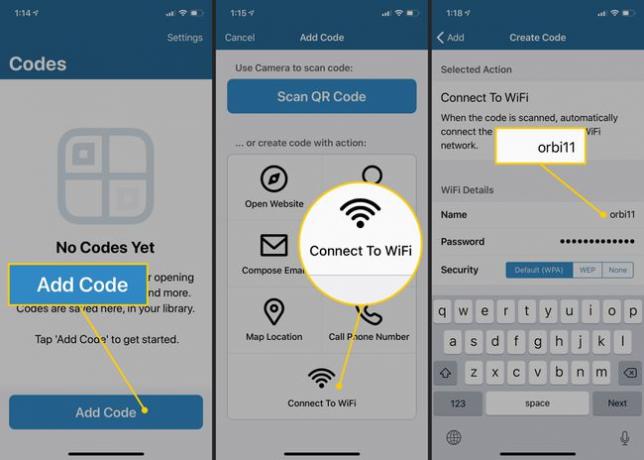
Zadejte heslo Wi-Fi a klepněte na správný typ zabezpečení (téměř vždy je to WPA).
Zadejte zapamatovatelný název pro toto připojení Wi-Fi do Označení pole.
Klepněte Vytvořit kód.
Váš nový kód se objeví na kódové stránce jako součást seznamu spolu s dalšími kódy, které vytvoříte pro jiné sítě Wi-Fi. Klepnutím na položku ji zobrazíte QR kód.
-
Na telefonu Android spusťte fotoaparát a umístěte telefon tak, aby mohl naskenovat kód.
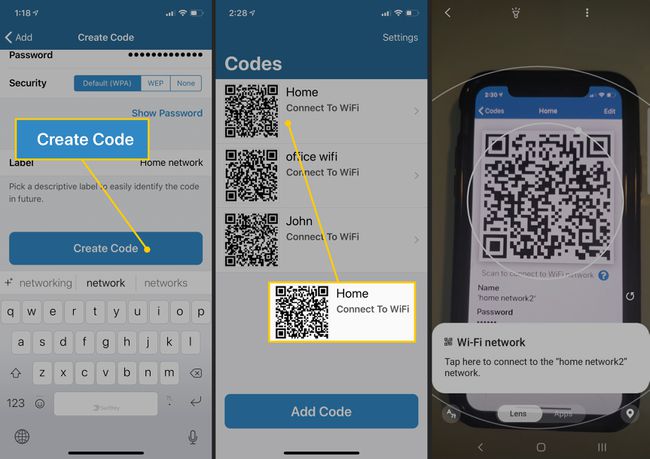
Když se zobrazí vyskakovací zpráva sítě Wi-Fi, klepnutím na ni se automaticky připojíte k síti.
